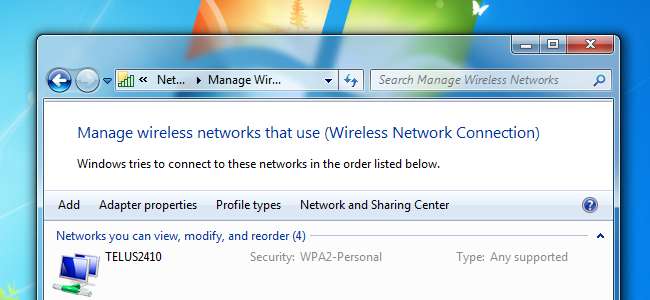
Windows husker Wi-Fi-adgangskoder for at spare dig tid, men du kan spare mere tid ved at eksportere de gemte adgangskoder og overføre dem til andre computere. LastPass, WirelessKeyView og Windows selv kan sikkerhedskopiere dine trådløse adgangskoder.
Både LastPass og Windows selv giver dig mulighed for at importere de gemte indstillinger på andre computere, mens WirelessKeyView genererer en tekstfil med de oplysninger, du har brug for.
LastPass
LastPass-adgangskodeadministratoren, som vi har dybtgående , Tilføjede for nylig muligheden for at importere og eksportere dine Wi-Fi-adgangssætninger. Hvis du er LastPass-bruger, kan du gemme dine Wi-Fi-adgangssætninger i din LastPass-hvælving og automatisk synkronisere dem mellem dine computere.
For at finde denne mulighed skal du klikke på LastPass-knappen, pege på “ Importer fra ”Og vælg“ Og i adgangskoder .”
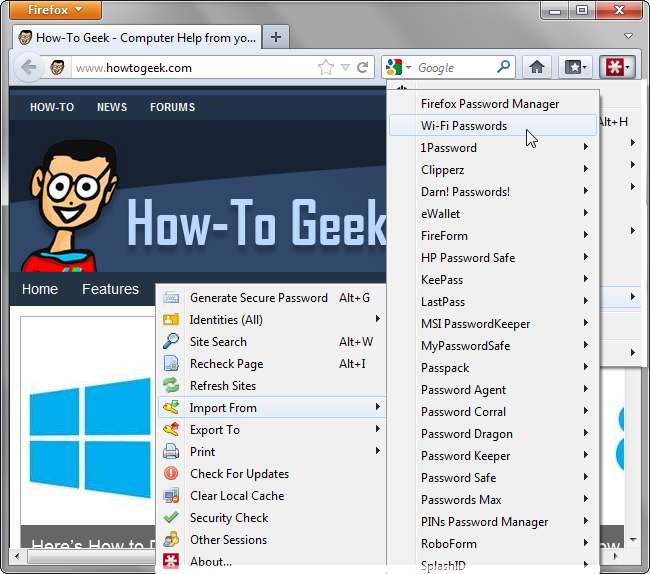
Hvis du ikke kan se denne mulighed, har du muligvis ikke en opdateret version af LastPass installeret. Denne funktion kræver LastPass 1.90 eller senere. Du kan muligvis også se en fejlmeddelelse, når du har klikket på denne mulighed - hvis du gør det, skal du køre LastPass Universal Installer for at installere dets Wi-Fi-værktøj på dit system.
Du får muligvis vist en fejlmeddelelse, når du klikker på denne mulighed. Hvis du gør det, skal du køre LastPass Universal Installer for at installere Wi-Fi-hjælpeprogrammet.
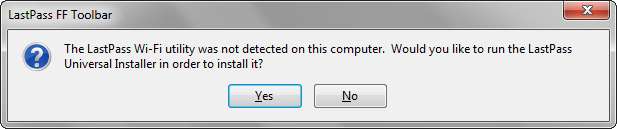
Klik på Importere på den nye fane for at importere de gemte Wi-Fi-adgangskoder og indstillinger fra din computer. Du kan skifte afkrydsningsfelterne til venstre for hvert netværk, hvis du kun vil importere indstillinger fra bestemte netværk.
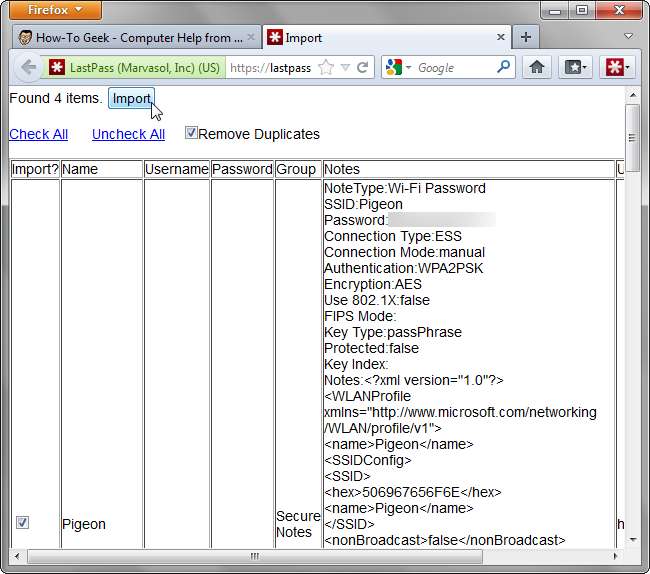
Eksporter adgangssætninger til en anden computer ved hjælp af “ Eksporter til ”-Menuen for at vælge“ Og i adgangskoder " mulighed. LastPass gendanner de gemte netværk, så du kan oprette forbindelse til Wi-Fi-adgangspunkter uden manuelt at indtaste deres adgangssætninger.
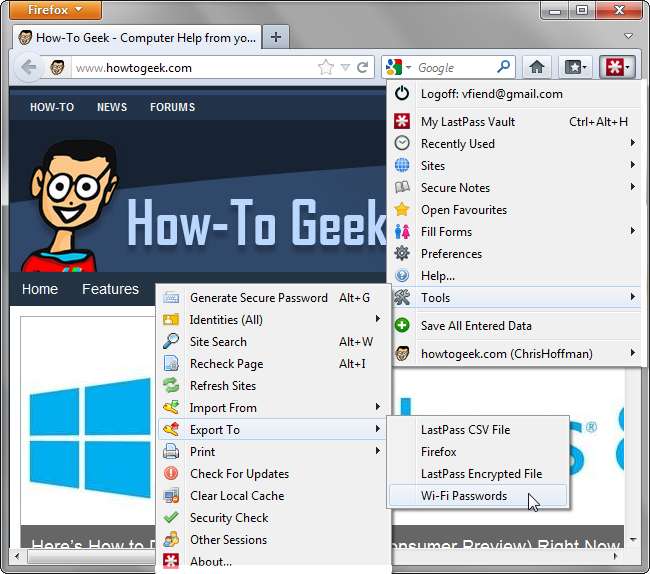
Windows
Windows har sin egen måde at backup Wi-Fi-indstillinger , som vi tidligere har dækket. Ulempen ved denne metode er, at du kun kan importere et Wi-Fi-netværks indstillinger ad gangen.
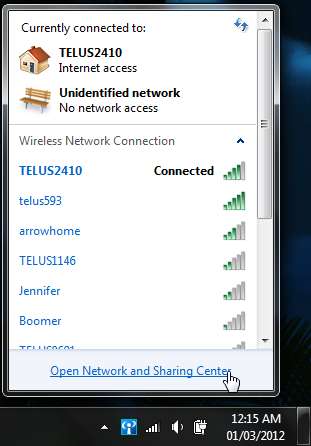
Åbn først Netværks- og delingscenter fra listen over tilgængelige Wi-Fi-netværk.

Klik på “ Administrer trådløse netværk ”Valgmulighed i venstre side af vinduet for at se dine gemte Wi-Fi-netværk.

Brug Ejendomme indstilling i højreklikmenuen for at vælge et specifikt netværk.

Klik på “ Kopier denne netværksprofil til et USB-flashdrev ”-Link og Windows beder dig om et flashdrev.

Når processen er afsluttet, kan du slutte USB-flashdrevet til en anden computer og dobbeltklikke på “ setupSNK.exe ”-Fil på flashdrevet for at importere dine gemte netværksindstillinger.
Du kan også klikke over til fanen Sikkerhed i et netværks egenskabsvindue og klikke på " Vis tegn ”Afkrydsningsfelt for at se adgangskoden.
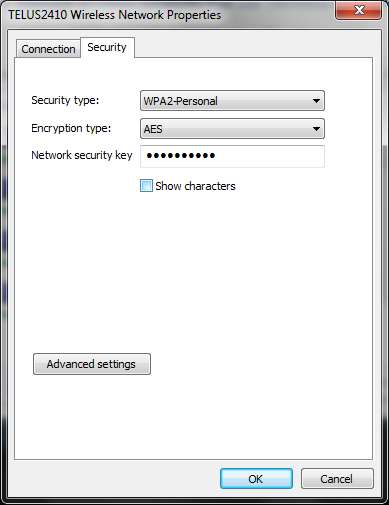
WirelessKeyView
Hvis du har gemt mange Wi-Fi-adgangskoder, kan du bruge NirSofts gratis WirelessKeyView-værktøj til at se dem alle på samme tid og eksportere dem til en tekst- eller HTML-fil.
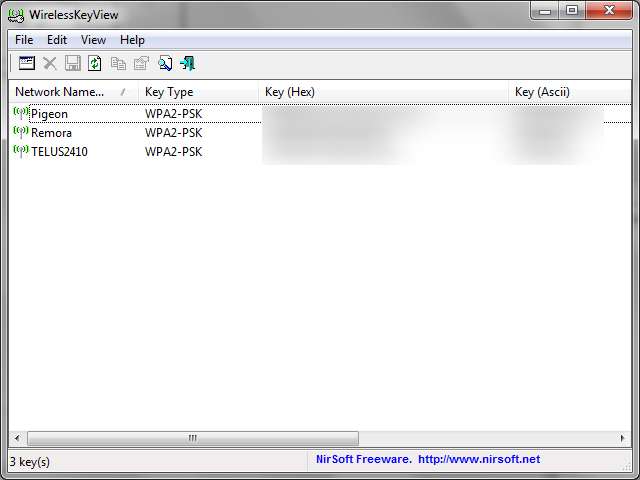
Download værktøjet, dobbeltklik på dets .exe-fil i .zip-filen, og du vil se en liste over alle gemte trådløse adgangskoder på dit system.
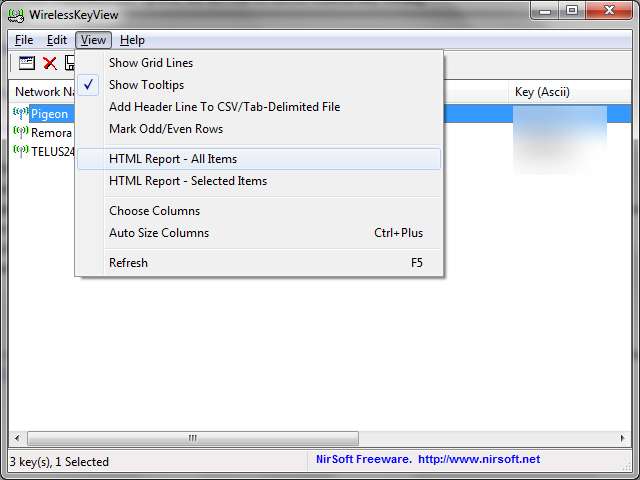
Vælg de netværk, du vil eksportere, og brug " Gem valgte emner ”I Fil-menuen for at eksportere dem til en tekstfil. Du kan også bruge “ HTML-rapport ”Under Vis-menuen for at se listen i din webbrowser.
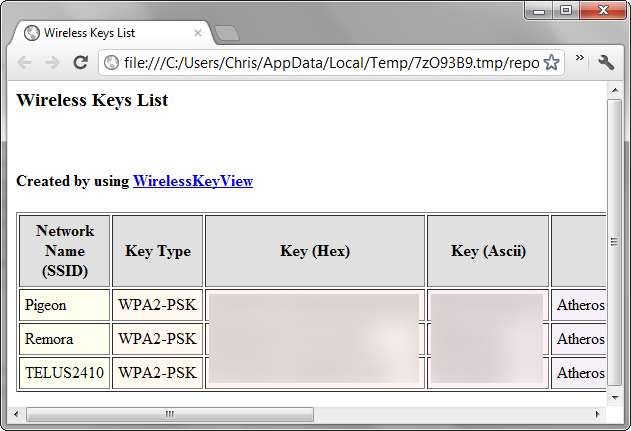
Hvert værktøj har sine fordele og ulemper. LastPass er ideel, hvis du allerede bruger LastPass, mens metoden indbygget i selve Windows er fantastisk til at dele et Wi-Fi-netværks indstillinger med folk omkring dig. WirelessKeyView gemmer adgangskoderne i en simpel tekstfil, som er ideel til udskrivning.






